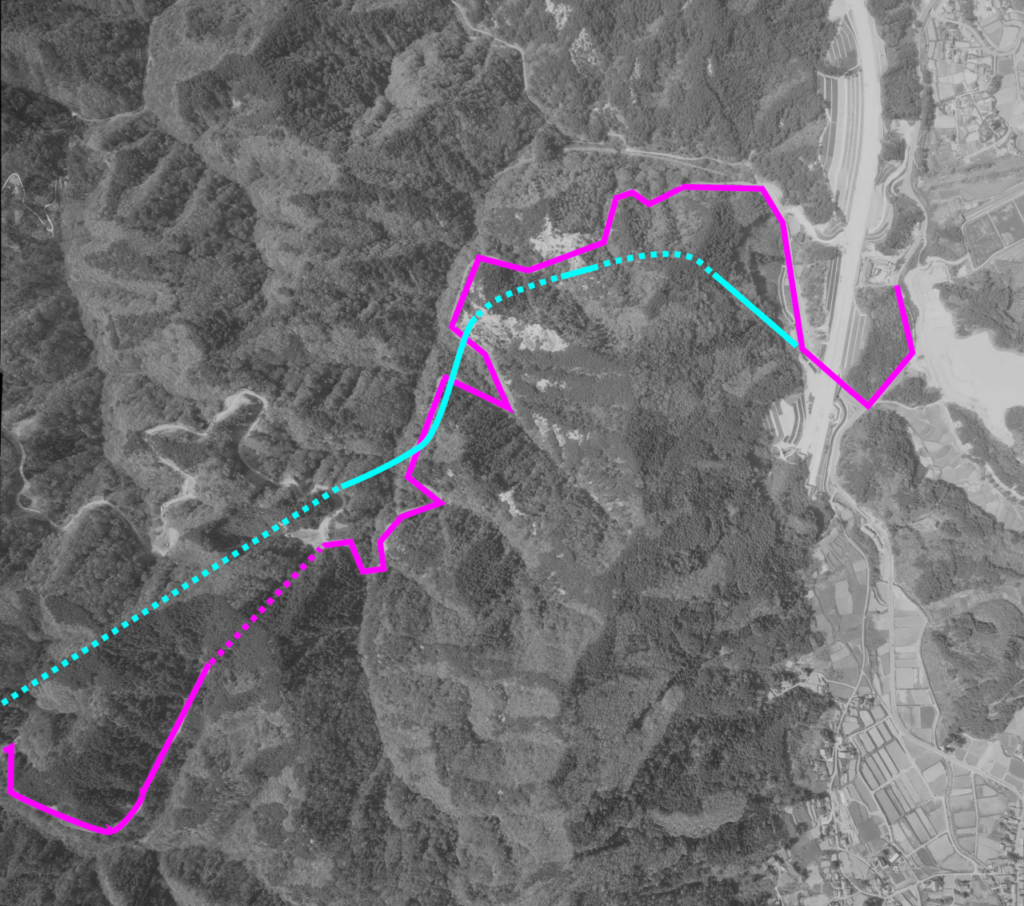国立国会図書館デジタルコレクションで道路に関する調べ物をしていたところ、表題の資料を見つけました。
歴史の道調査報告書 14 (裾花川通り大町道)
[国立国会図書館デジタルコレクション]
歴史の道調査報告書 について
この資料は長野県教育委員会が編さんしたもので、国立国会図書館デジタルコレクションで閲覧できるものだけでも長野県分で40編ほどが確認できます。
もともとは文化庁が1978年に開始した歴史の道調査事業に基づいてまとめられたもののようです。明治時代より前の人馬の通行がメインだった古い街道跡を調査し、街道沿いの名所旧跡なども含めて紹介するという内容のようです。
調査に関しては各都道府県単位にブレイクダウンされ、こういった報告書の体裁でまとまっているようです。長野県分に関しては古いものだと1980年から、最後の方のものは1996年発行となっています。
他の都道府県でも同様の資料がまとまっており、同じように国立国会図書館デジタルコレクションで閲覧できるものがあります。
本書の内容
この巻は裾花川通り大町道、つまり現在の国道406号の善光寺仁王門-白馬方面の古道の紹介をしています。調査された方は実踏調査をされたようで、現在の基準では登山道のような道も含めて旧道が紹介されています。基本的にはトレース可能な区間については実踏しつつ、要所のランドマーク(寺社仏閣や石碑など)を紹介していくというフォーマットです。
今回の善光寺-白馬間の路線については裾花ダムの完成により旧道が水没してトレースできなくなっている区間もあります。こういった区間については資料や聞き取りベースでの記述になっています。
見どころ
大まかには現在の国道406号沿いなので鬼無里に至るまでは何となく内容にも想像がつくのですが、面白いのは鬼無里と白馬の間の峠越えです。現在の国道406号は白馬までを最短距離でなく、大きく南西方向にう回する形で極力勾配を緩くして登っていきます。これは自転車で走行していてもほどほどの勾配になっていることが実感できます。
しかし旧道については基本的には最短距離を優先していたようで、北から順番に柄山峠・柳沢峠・夫婦岩といういずれも今の白沢洞門よりも標高の高い峠を通過していたようです。峠の標高が高いうえに鬼無里の西側からいずれも直登に近い感じのルートだったと思われるので、通行には難儀したのではないかと思います。
柳沢峠の位置は以下の通りです。国道406号の延長線上、鬼無里の町からそのまま延びた先にあるのがお分かりいただけるかと思います。
※一応Openstreetmapには登山道のようなものが見えます。また国土地理院の地図にも峠までは人道が図示されています。
調査者の方はこれらの古道についても実際に現地で調査をされたようで、途中の石仏などについて詳しい記録が残っています。ただあくまでも1980年代の調査当時の話であって、現在どうなっているかは不明です。
他の巻も気になる資料
私は登山の心得が全くないのでこの資料の調査者の方のように実際に現地に足を運んで調査をするのは難しそうに思いましたが、こうやって資料ベースで旧街道の情報が学べるのは貴重です。長野県は県域が広いだけあってほかにも同様の資料は40巻近くあるので、興味深いものがないか追って見てみたいと思っています。